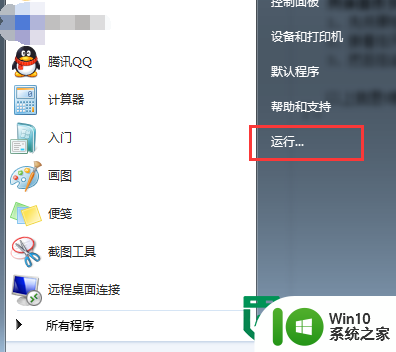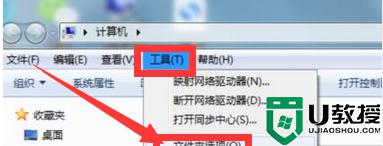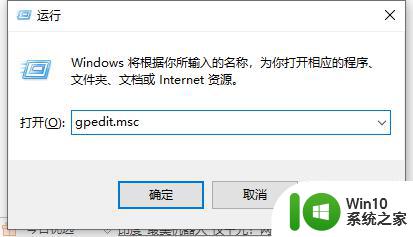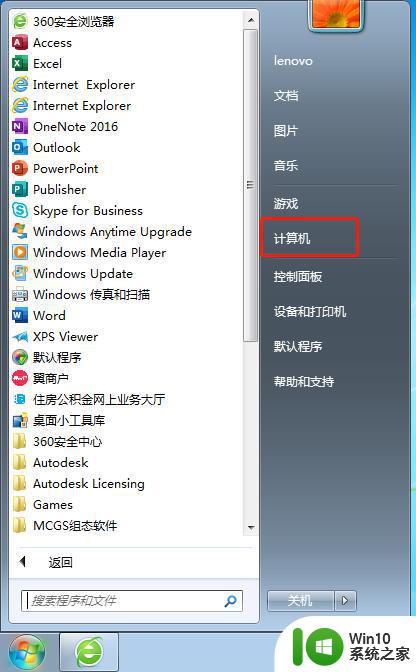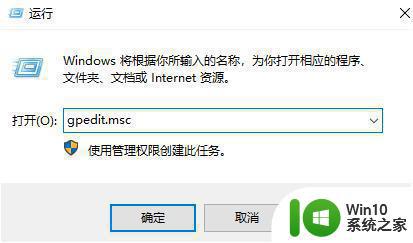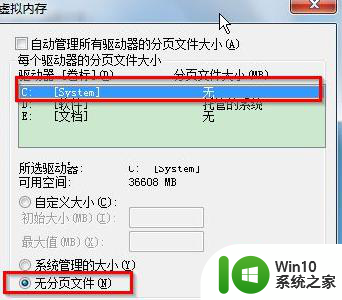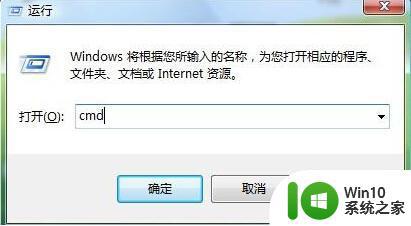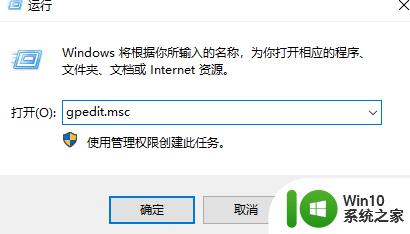win7系统d盘格式化失败的解决方案 如何修复win7系统中无法格式化d盘的问题
win7系统d盘格式化失败的解决方案,Win7系统中无法格式化D盘可能会给我们的电脑带来很多麻烦,这是因为格式化D盘是清除数据、重新组织硬盘的一种方法,但有时您可能会收到类似"Windows无法格式化该驱动器"的错误消息,导致您无法完成格式化过程,然而不要担心下面将为您介绍如何解决Win7系统中无法格式化D盘的问题。
处理方法如下:
方法一
1、首先打开开始菜单中的命令提示符,然后在打开的命令提示符窗口中输入“format d: -u”,回车进行强行格式化。

方法二
1、首先鼠标右击电脑桌面上的计算机图标,选择“属性”,然后在打开的界面中点击左侧的“高级系统设置”选项;
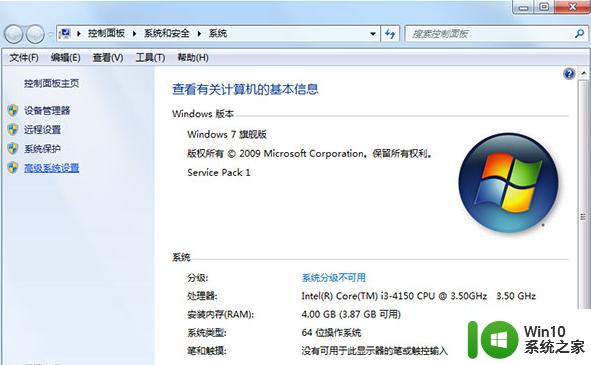
2、在弹出来的对话框中切换到“高级”选项卡,然后点击设置性能下方的“设置”按钮,在弹出来的性能选项窗口中切换到“高级”选项卡,然后点击虚拟内存下的“高级”按钮;

3、在弹出来的虚拟内存窗口中将“自动管理所有驱动器的分页文件大小”前面的勾取消掉,然后将下方选择虚拟内存(页面文件)存放的分区(D)--选择“无分页文件”。在点击设置按钮,然后点击确定退出即可;
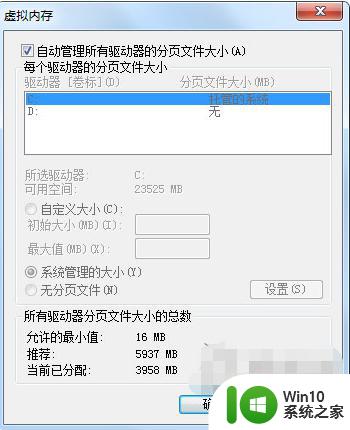
4、接着重复方法一的步骤在命令对话框中输入“format d: -u”回车。
方法三
开机按F8进入安全模式试试,如果不行就在DOS模式下进行格式化。
方法四
将系统盘放入,然后进入安装界面,选中D盘,再按D(删除此分区)再按L(确认删除),然后再创建一个分区就可以了。
以上是关于win7系统D盘格式化失败的解决方案的全部内容,如果您遇到了类似的情况,可以按照本文所述的方法解决问题。